Avatar: Frontiers of Pandora ialah permainan aksi-pengembaraan dunia terbuka yang menarik dan menakjubkan secara visual. Walau bagaimanapun, sesetengah pemain telah melaporkan isu ranap yang kerap apabila cuba melancarkan atau bermain permainan pada PC.
Jika anda berada dalam bot yang sama, jangan risau! Panduan penyelesaian masalah langkah demi langkah ini akan merangkumi pembetulan yang paling biasa untuk membolehkan Avatar: Frontiers of Pandora berjalan lancar tanpa ranap.
Cuba pembaikan ini
Anda mungkin tidak memerlukan kesemuanya; hanya bekerja dengan cara anda ke bawah senarai sehingga anda menemui yang berfungsi.
- Semak keperluan sistem
- Klik kanan ikon desktopnya atau fail boleh laku dalam folder pemasangan, dan pilih Hartanah .
- Klik pada Keserasian tab, kemudian klik Tukar tetapan untuk semua pengguna .
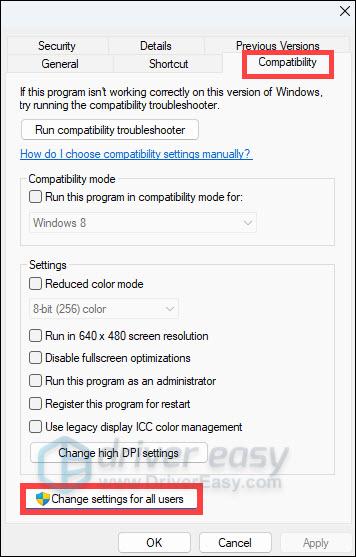
- Tandai kotak di sebelah Jalankan program ini sebagai pentadbir .
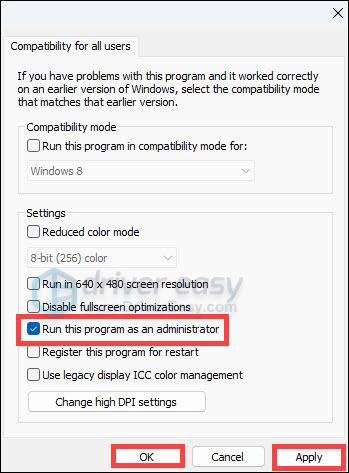
- Pada papan kekunci anda, tekan butang Logo Windows + kekunci R serentak untuk membuka kotak Run.
- taip taskmgr dan tekan Ener untuk membuka Pengurus Tugas.
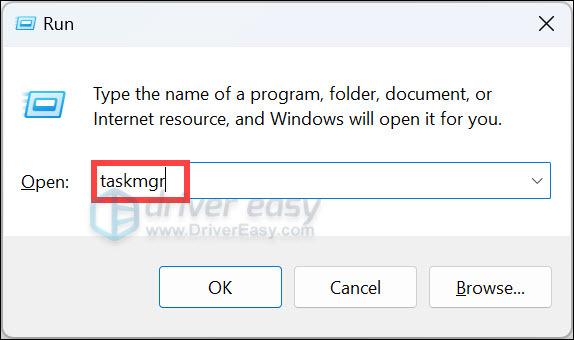
- Klik kanan proses yang anda tidak perlu jalankan semasa bermain Avatar: Frontiers of Pandora dan pilih Tamat tugas .
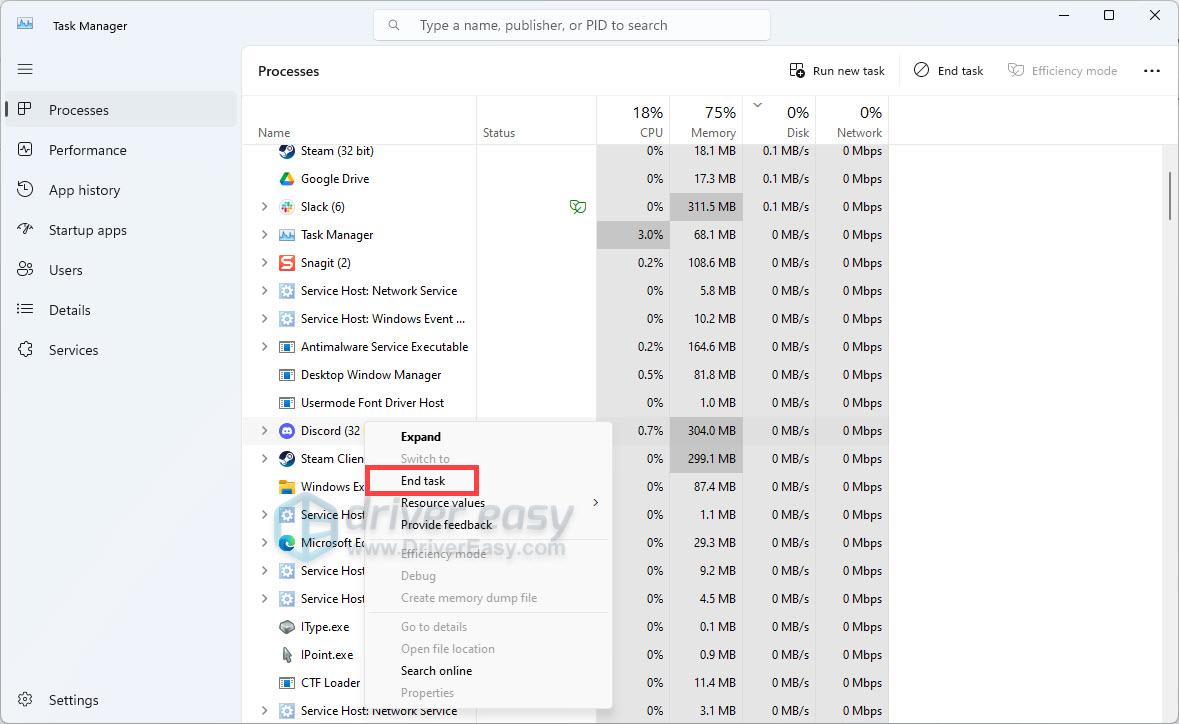
- Pada papan kekunci anda, tekan butang Kunci logo Windows , kemudian taip menyemak kemas kini . Buka tetapan Menyemak kemas kini daripada senarai keputusan.
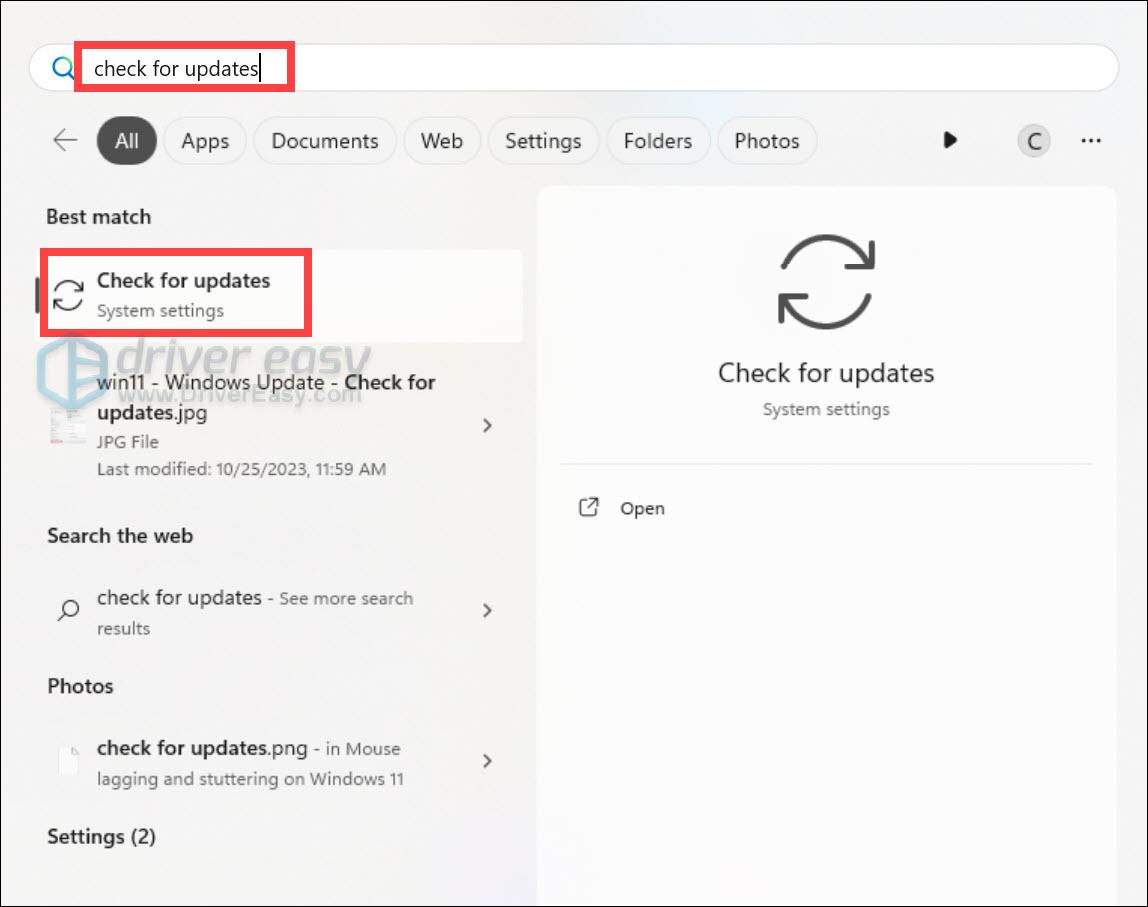
- Apabila kemas kini tersedia, hanya klik pada butang Muat turun & pasang .
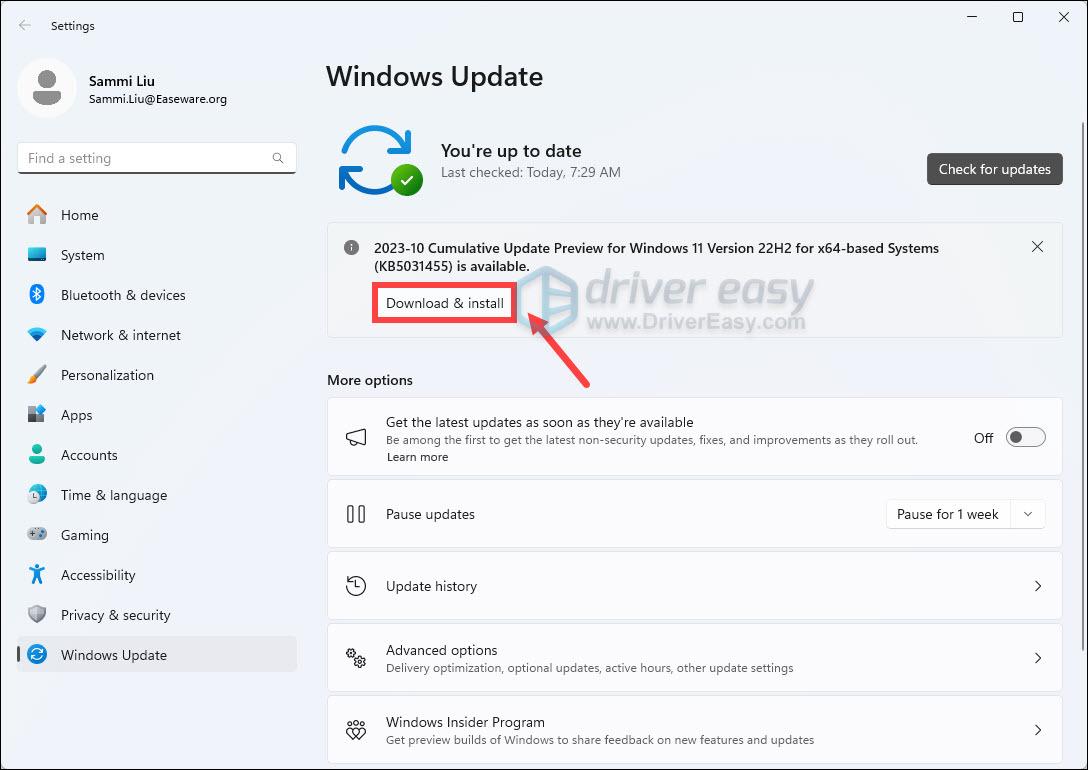
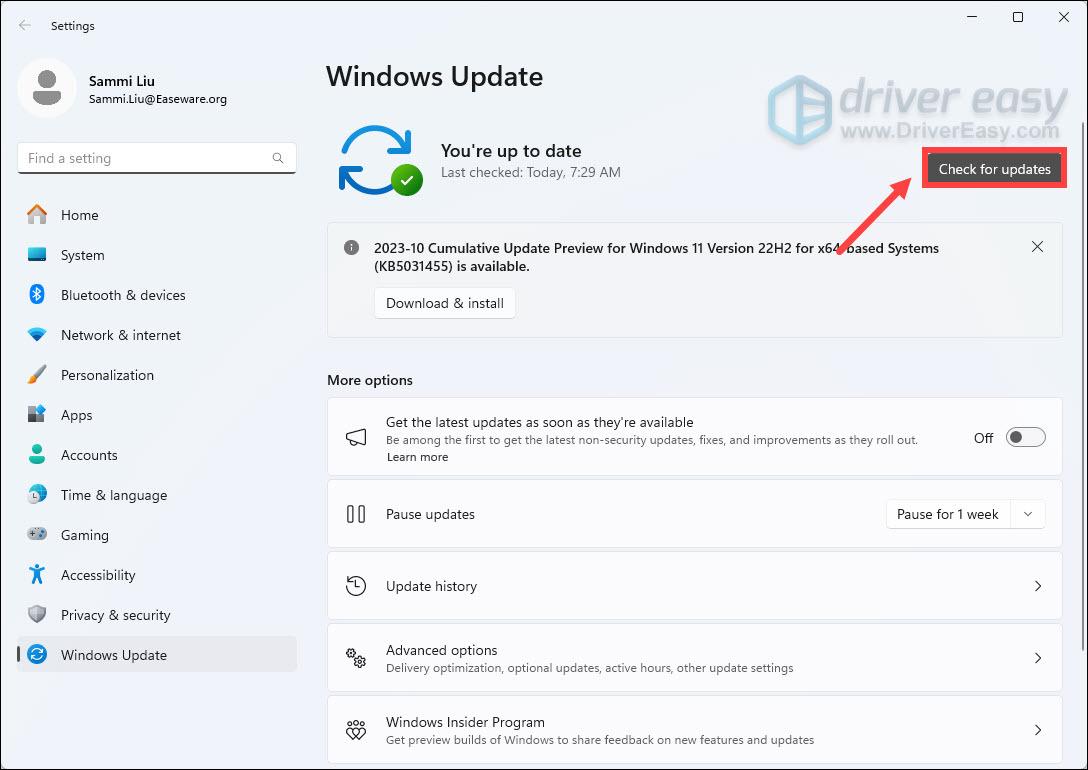
- Jalankan Pemandu Mudah dan klik butang Mengimbas sekarang butang. Driver Easy kemudiannya akan mengimbas komputer anda dan mengesan sebarang pemacu masalah.
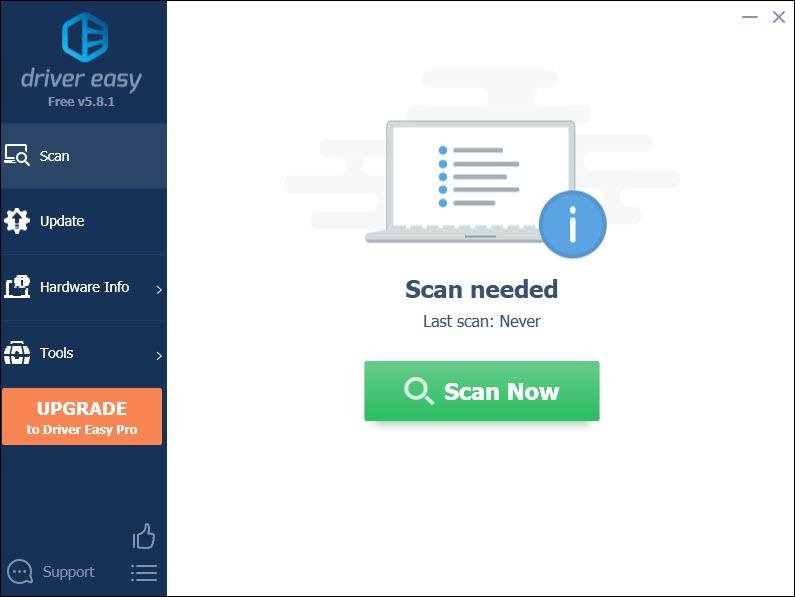
- klik Kemaskini semua untuk memuat turun dan memasang versi yang betul bagi semua pemacu secara automatik yang tiada atau lapuk pada sistem anda.
(Ini memerlukan versi Pro – anda akan digesa untuk menaik taraf apabila anda mengklik Kemas Kini Semua. Jika anda tidak mahu membayar untuk versi Pro, anda masih boleh memuat turun dan memasang semua pemacu yang anda perlukan dengan versi percuma; anda hanya perlu memuat turunnya satu demi satu, dan memasangnya secara manual, cara Windows biasa.)
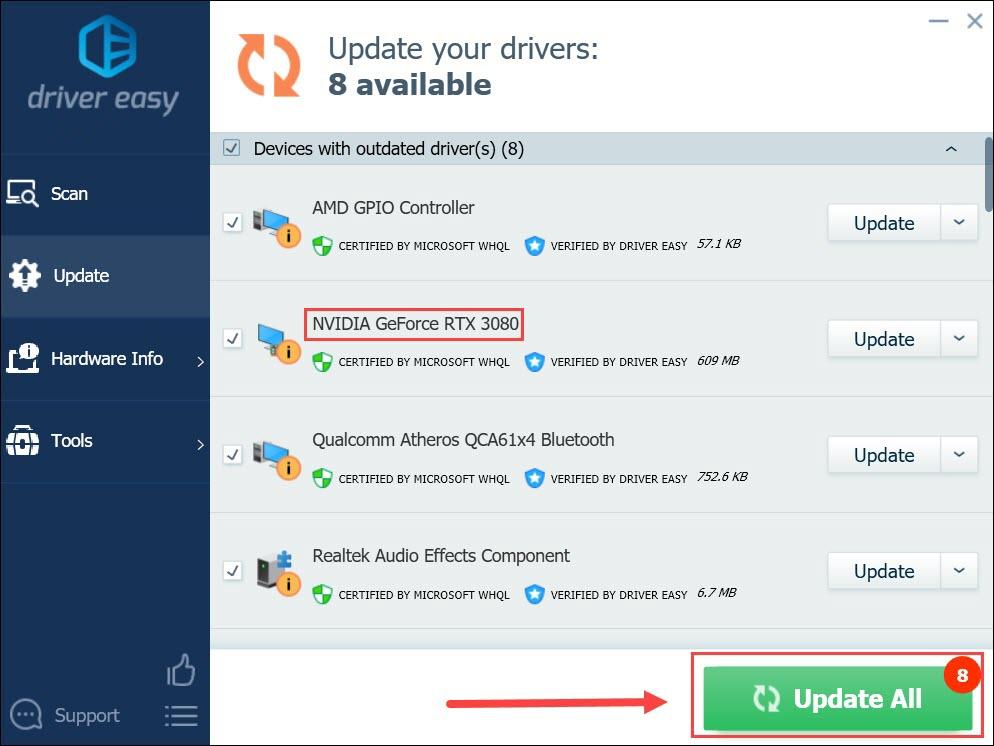 Versi Pro Driver Easy datang dengan sokongan teknikal penuh. Jika anda memerlukan bantuan, sila hubungi pasukan sokongan Driver Easy di support@letmeknow.ch .
Versi Pro Driver Easy datang dengan sokongan teknikal penuh. Jika anda memerlukan bantuan, sila hubungi pasukan sokongan Driver Easy di support@letmeknow.ch . - Buka Ubisoft Connect PC.
- Pergi ke Permainan tab dan pilih permainan anda.
- Pilih Hartanah dalam menu. Di bawah Fail tempatan , klik Sahkan fail .
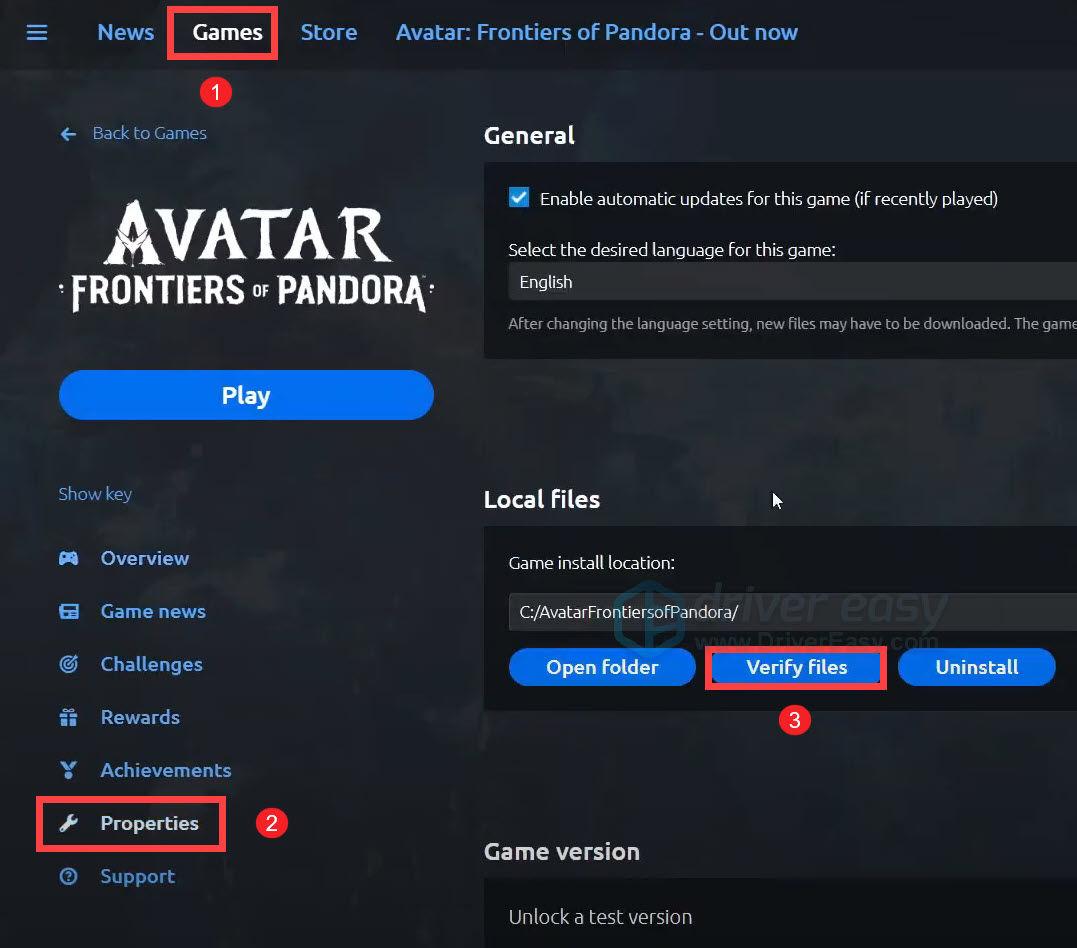
- Jika digesa, pilih baiki . Ubisoft Connect PC kemudiannya akan memuat turun dan memulihkan sebarang fail yang hilang atau rosak.
- Buka Pelancar Epic Games.
- Cari permainan dalam Permainan Epik anda Perpustakaan .
- Klik pada tiga titik di sebelah kanan garisan permainan. Pilih Mengurus .
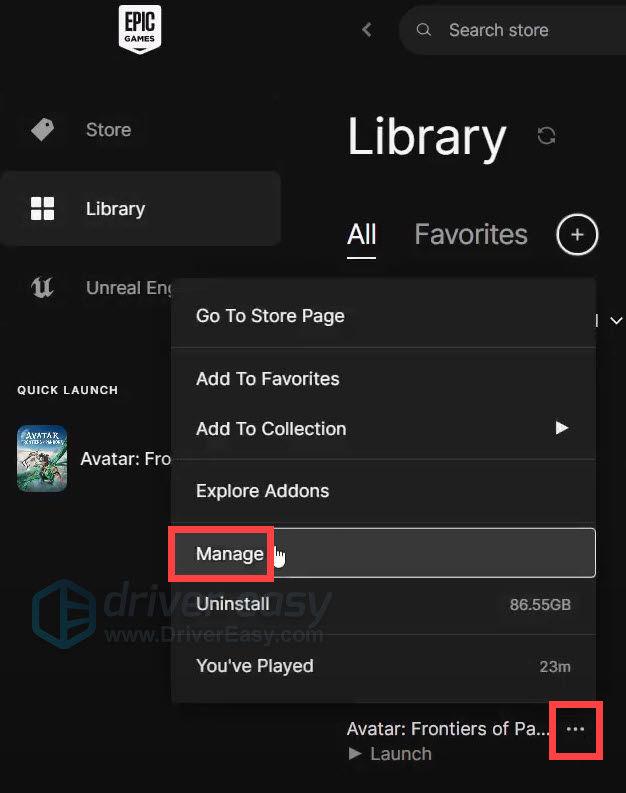
- Klik pada SAHKAN butang.

- Tunggu pengesahan selesai. Ia mungkin mengambil sedikit masa untuk mengesahkan semua fail anda.
- Pada Ubisoft Connect PC, buka menu sisi dengan memilih ikon tiga baris .
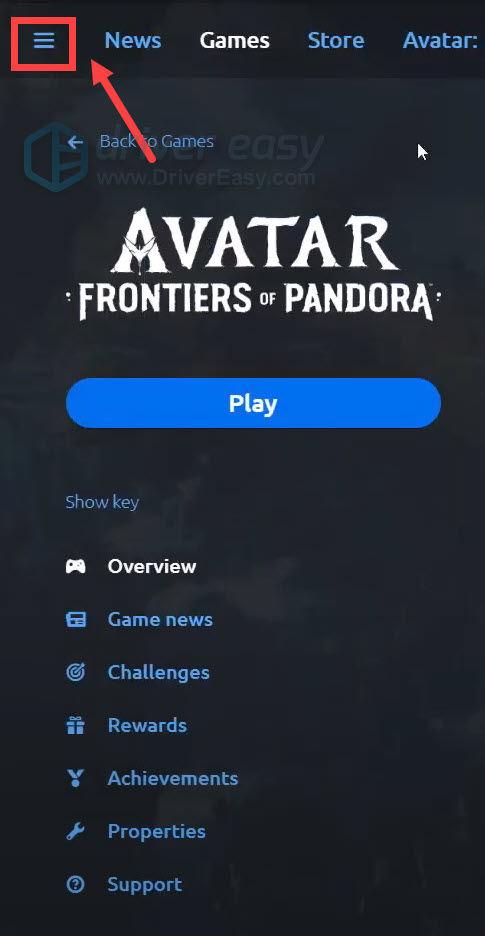
- Pilih tetapan .
- Di dalam Umum bahagian, nyahtanda kotak di sebelah Dayakan tindanan dalam permainan untuk permainan yang disokong.
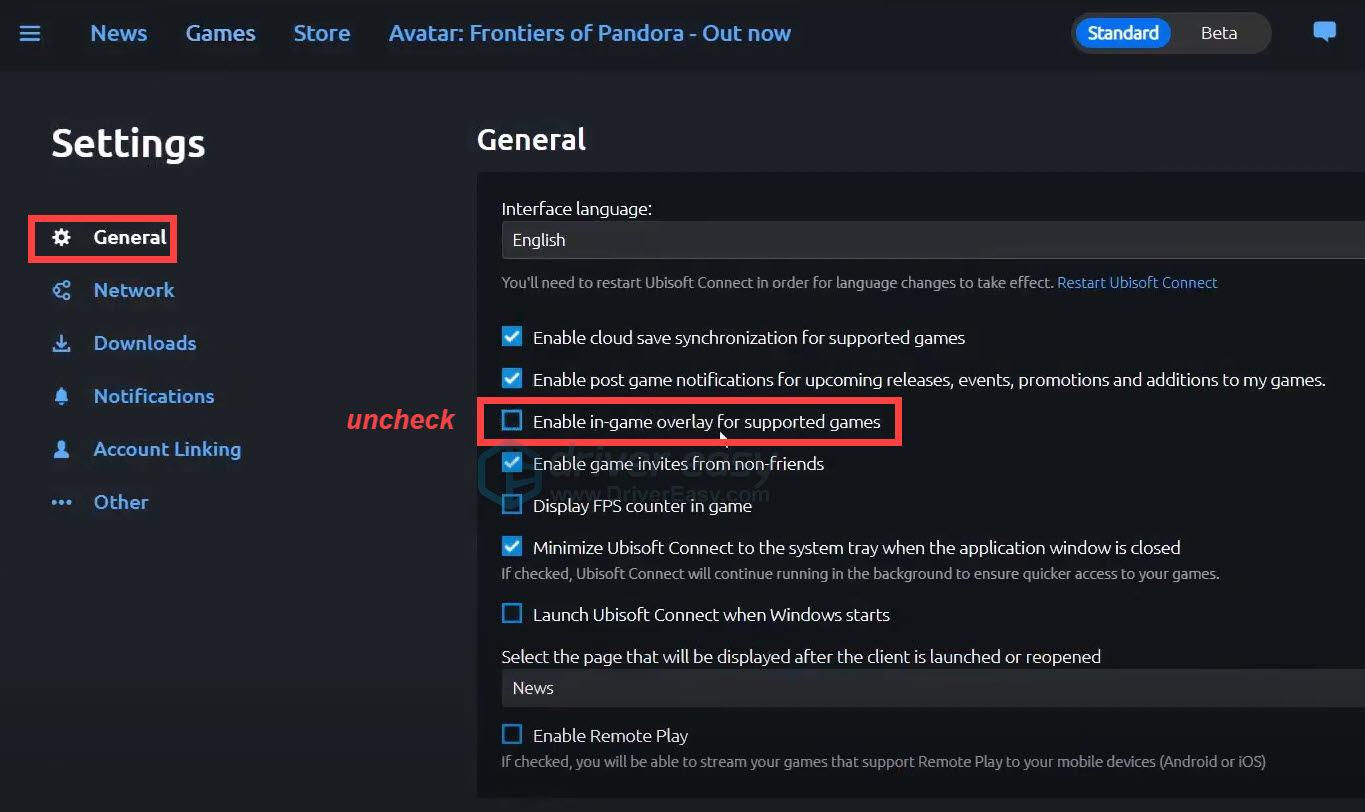
- Buka Ubisoft Connect PC.
- Pergi ke Permainan tab dan pilih permainan anda.
- Pilih Hartanah dalam menu. Di bawah Hujah pelancaran permainan , masuk -dx12 atau -dx11 ke dalam kotak dan klik Jimat .
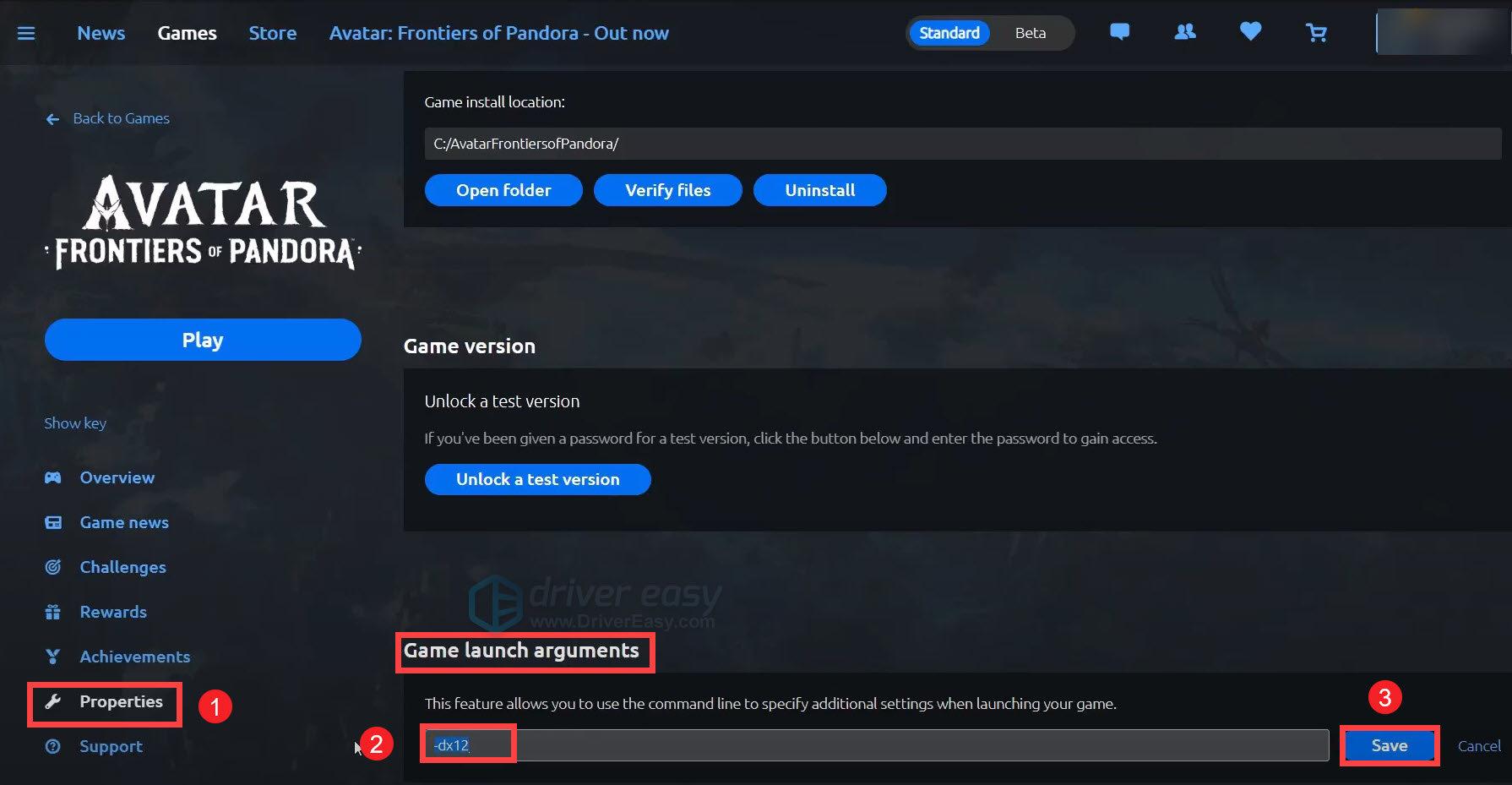
- Pada papan kekunci anda, tekan butang Logo Windows + kekunci R serentak untuk membuka kotak Run.
- taip taskmgr dan tekan Enter.
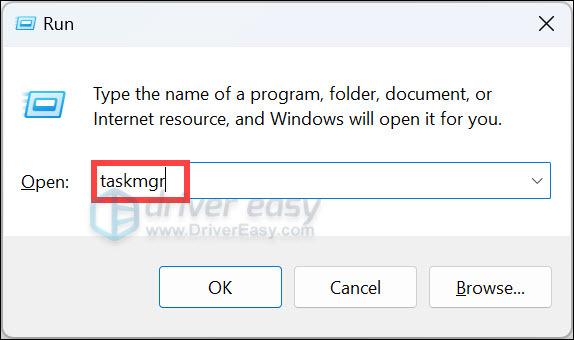
- Di dalam Proses tab, klik kanan permainan anda dan pilih Pergi ke butiran .
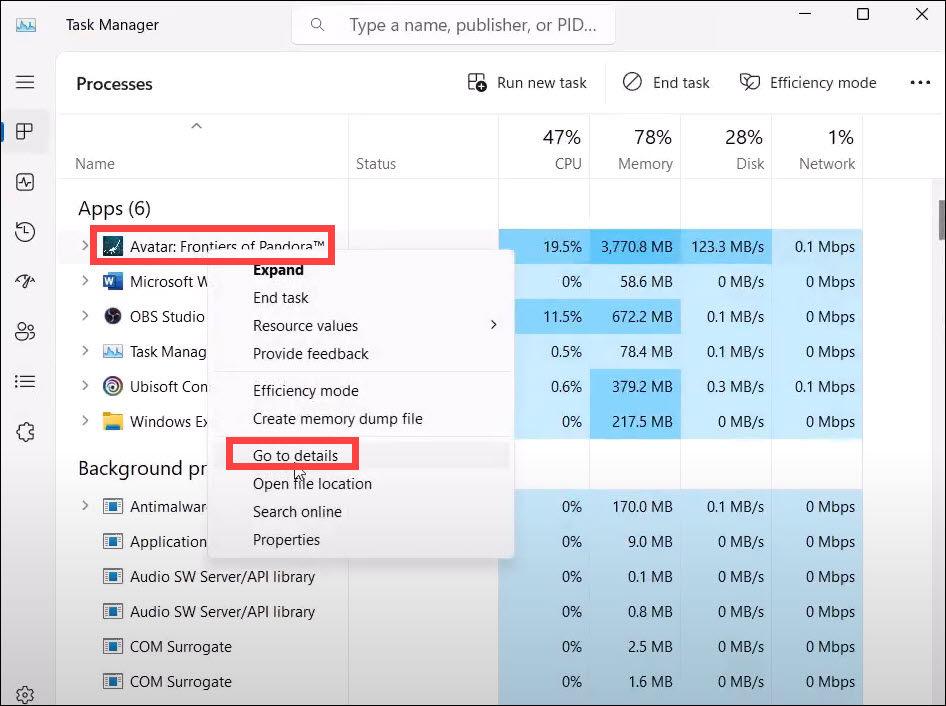
- Sekarang boleh laku akan diserlahkan, klik kanan dan pilih Tetapkan keutamaan > Tinggi .

- Muat turun dan pasang Fortec.
- Lancarkan Fortect dan jalankan imbasan lengkap.
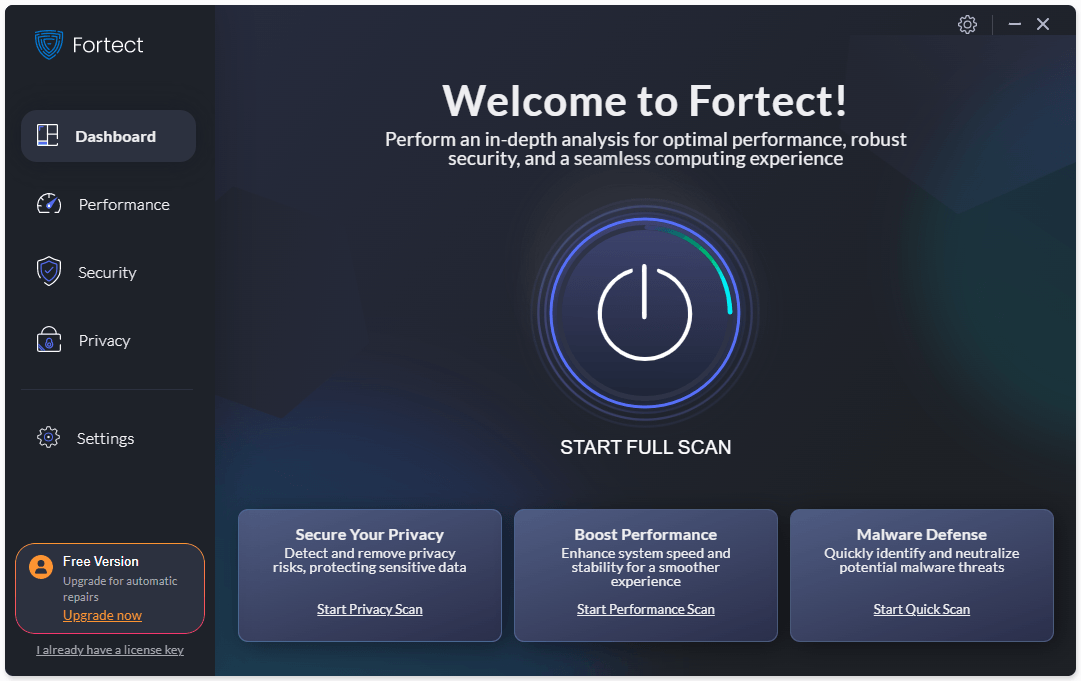
- Anda akan mendapat ringkasan imbasan yang menyenaraikan semua isu yang dikesannya. klik Mulakan Pembaikan untuk menyelesaikan masalah (dan anda perlu membayar untuk versi penuh yang disertakan dengan a 60 hari wang dikembalikan jaminan).
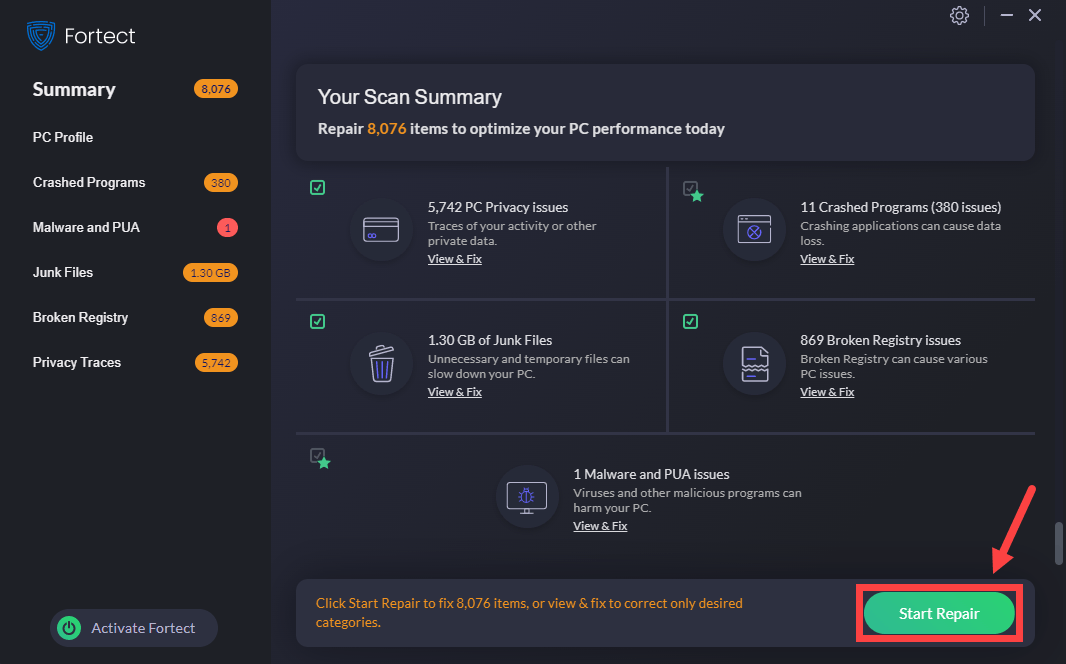
1. Semak keperluan sistem
Sebelum menyelesaikan masalah ranap, mula-mula pastikan perkakasan PC anda memenuhi atau melebihi keperluan sistem minimum untuk menjalankan Avatar: Frontiers of Pandora dengan betul.
| Sistem operasi | Windows 10, Windows 11 (versi 64-bit) |
| Pemproses | AMD Ryzen 5 3600 @ 3.6 GHz, Intel Core i7-8700K @ 3.70 GHz atau lebih baik |
| Ram | 16 GB (menjalankan mod dwi saluran) |
| Kad video | AMD RX 5700 (8 GB), Intel Arc A750 (8 GB, dengan ReBAR hidup), NVIDIA GeForce GTX 1070 (8 GB) atau lebih baik |
| cakera keras | 90 GB storan tersedia (SSD) |
| Versi DirectX | DirectX 12 |
Keperluan minimum
| Sistem operasi | Windows 10, Windows 11 (versi 64-bit) |
| Pemproses | AMD Ryzen 5 5600X @ 3.7 GHz, Intel Core i5-11600K @ 3.9 GHz atau lebih baik |
| Ram | 16 GB (menjalankan mod dwi saluran) |
| Kad video | AMD Radeon RX6700XT (12GB), NVIDIA GeForce RTX3060Ti (8GB) atau lebih baik |
| cakera keras | 90 GB storan tersedia (SSD) |
| Versi DirectX | DirectX 12 |
Keperluan yang disyorkan
Untuk menyemak spesifikasi PC anda, anda hanya perlu tekan butang Logo Windows + kekunci R serentak untuk membuka kotak Run, kemudian taip msinfo32 dan tekan Enter.
Jika PC anda memenuhi keperluan dengan sempurna, cuba pembaikan di bawah.
2. Jalankan permainan dengan hak pentadbir
Sesetengah permainan menghadapi masalah kestabilan atau ranap sistem jika mereka tidak mempunyai akses pentadbir untuk mengubah suai fail yang dilindungi tertentu, kunci pendaftaran atau fungsi perkakasan. Menjalankan Avatar sebagai pentadbir boleh menyelesaikan pertembungan berkaitan kebenaran ini.
Untuk membiarkan permainan anda Sementara mempunyai hak pentadbir, klik kanan pada ikon desktopnya atau fail .exe dalam folder pemasangannya dan pilih Jalankan sebagai pentadbir daripada menu.
Untuk menjadikan permainan anda berjalan secara kekal dengan hak pentadbir untuk semua pengguna:
Selepas menggunakan perubahan, lancarkan permainan. Jika masalah anda berterusan, jangan risau! Di bawah ialah beberapa pembetulan lain untuk anda cuba.
3. Lumpuhkan aplikasi latar belakang
Aplikasi lain yang berjalan di latar belakang pada PC anda semasa cuba memainkan Avatar berpotensi mengganggu kestabilan atau sumber sistem. Tamatkan proses latar belakang yang tidak perlu sebelum melancarkan permainan.
Nota: Tangkapan skrin di bawah kebanyakannya diambil daripada sistem pengendalian Windows 10. Jika anda menggunakan Windows 11, sila ambil perhatian bahawa penampilan visual skrin anda mungkin berbeza sedikit, tetapi langkah untuk melaksanakan tugas tetap konsisten.
Jika permainan anda masih ranap, teruskan ke pembaikan seterusnya.
4. Kemas kini Windows
Memastikan Windows dikemas kini dengan tampung dan pembetulan terkini boleh meningkatkan prestasi permainan dengan ketara dan mengelakkan ranap sistem yang berkaitan dengan pepijat atau konflik OS.
Nota: Tangkapan skrin di bawah kebanyakannya diambil daripada sistem pengendalian Windows 10. Jika anda menggunakan Windows 11, sila ambil perhatian bahawa penampilan visual skrin anda mungkin berbeza sedikit, tetapi langkah untuk melaksanakan tugas tetap konsisten.
Jika isu anda berterusan, cuba pembetulan seterusnya di bawah.
5. Kemas kini pemacu kad grafik anda
Salah satu punca yang paling biasa di sebalik ranap dan ketidakstabilan permainan ialah pemacu kad grafik yang sudah lapuk atau rosak. Nvidia, AMD dan Intel kerap mengeluarkan kemas kini pemacu yang dioptimumkan untuk permainan berjalan terbaik pada GPU mereka.
Lawati tapak web untuk pengeluar kad grafik anda dan muat turun pakej pemacu terkini:
Jika anda tidak perlu masa atau kesabaran untuk mengemas kini pemandu secara manual, anda boleh melakukannya secara automatik dengan Pemandu Mudah . Jika PC anda mengalami isu paparan yang berterusan, kami mengesyorkan anda menggunakan pengemas kini pemacu pihak ketiga seperti Driver Easy. Alat profesional bukan sahaja mengemas kini pemacu pada PC anda, ia juga membetulkan pemacu yang sama ada rosak atau hilang sama sekali.
6. Sahkan fail permainan
Kadangkala ranap atau konflik berpunca daripada fail permainan itu sendiri menjadi rosak atau dibiarkan dimuat turun sebahagiannya. Kebanyakan platform permainan mempunyai utiliti terbina dalam untuk menyemak dan memulihkan integriti fail permainan.
dalam Ubisoft Connect
dalam Pelancar Epic Games
Apabila proses selesai, lancarkan permainan anda dan lihat bagaimana keadaan berjalan.
7. Lumpuhkan tindanan dalam permainan (Ubisoft Connect)
Ciri tindanan sering memerlukan kuasa pemprosesan dan memori tambahan, dan melumpuhkannya mungkin mengurangkan beban keseluruhan pada sistem anda semasa permainan.
Cuba lancarkan semula permainan anda untuk melihat sama ada ia berkuat kuasa.
8. Cuba -dx11/-dx12 dalam hujah pelancaran (Ubisoft Connect)
Permainan tertentu mungkin mempunyai masalah keserasian atau menghadapi ralat yang berkaitan dengan versi DirectX tertentu. Dengan memaksa permainan menggunakan DirectX 11 (-dx11) atau DirectX 12 (-dx12) melalui hujah pelancaran, anda menyediakan arahan untuk permainan menggunakan API grafik tertentu.
Jika ini tidak berjaya, teruskan ke pembaikan seterusnya.
9. Mulakan permainan anda dalam Keutamaan Tinggi
Jadikan Windows mendedikasikan lebih banyak sumber kepada Avatar dengan menetapkan keutamaan proses permainan lebih tinggi dalam Pengurus Tugas:
Nota: Tangkapan skrin di bawah kebanyakannya diambil daripada sistem pengendalian Windows 10. Jika anda menggunakan Windows 11, sila ambil perhatian bahawa penampilan visual skrin anda mungkin berbeza sedikit, tetapi langkah untuk melaksanakan tugas tetap konsisten.
Selepas menggunakan perubahan, lancarkan Avatar: Frontiers of Pandora. Jika permainan anda masih kerap ranap, cuba pembaikan seterusnya di bawah.
10. Semak fail sistem yang rosak
Dari masa ke masa, fail sistem Windows yang kritikal boleh menjadi rosak atau rosak daripada penggunaan PC biasa, pemasangan perisian, kemas kini, perisian hasad, penutupan buruk dan banyak lagi. Fail yang rosak seperti DLL, pemacu dan kunci pendaftaran boleh menyebabkan ketidakstabilan, ranap dan mesej ralat.
Untuk mengetahui sama ada ia adalah punca kepada isu permainan anda, anda mungkin mahu menjalankan imbasan sistem yang cepat dan teliti dengan Melindungi . Fortect ialah alat diagnostik komprehensif yang mengimbas keseluruhan komputer anda dan mengenal pasti risiko perkakasan dan isu kestabilan sistem.
Setelah selesai, but semula peranti anda dan cuba lancarkan permainan.
Semoga panduan ini membantu! Beritahu kami kaedah yang sesuai untuk anda dan jika anda berjaya menyelesaikan isu tersebut menggunakan kaedah selain daripada kaedah yang disenaraikan di atas, jangan teragak-agak untuk memberitahu kami di bahagian komen di bawah!


![Immortals Fenyx Naik Tidak Dilancarkan [ASK]](https://letmeknow.ch/img/program-issues/08/immortals-fenyx-rising-not-launching.jpg)

![[DIBETUL] Isu Bluetooth Windows 11 Tidak Berfungsi](https://letmeknow.ch/img/knowledge/56/windows-11-bluetooth-not-working-issue.jpg)
![[Betulkan] Cyberpunk 2077 Lag dan Gagap](https://letmeknow.ch/img/program-issues/64/cyberpunk-2077-lag.jpg)
![SteelSeries Arctis 9/9X Mic Tidak Berfungsi [SELESAIKAN]](https://letmeknow.ch/img/knowledge/19/steelseries-arctis-9-9x-mic-not-working.png)